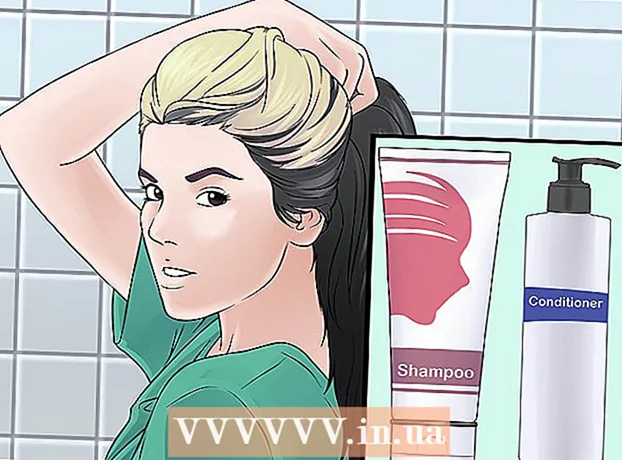نویسنده:
Helen Garcia
تاریخ ایجاد:
21 ماه آوریل 2021
تاریخ به روزرسانی:
1 جولای 2024
![نحوه بازنشانی رمز عبور فراموش شده ویندوز 10 [آموزش]](https://i.ytimg.com/vi/AKfikWeBDns/hqdefault.jpg)
محتوا
- مراحل
- روش 1 از 4: استفاده از Google Find My Device
- روش 2 از 4: استفاده از Samsung Find My Phone
- روش 3 از 4: نحوه تنظیم مجدد تنظیمات به حالت پیش فرض کارخانه
- روش 4 از 4: چگونه می توان رمز عبور فعلی خود را تغییر داد
- نکات
برای تغییر رمز عبور Samsung Galaxy Note ، برنامه تنظیمات را اجرا کنید ، روی Screen Lock ضربه بزنید ، رمز فعلی خود را وارد کنید و سپس رمز عبور جدید خود را وارد کنید. اما اگر رمز عبور فعلی خود را گم کرده یا فراموش کرده اید ، این روند کمی پیچیده تر می شود. در این مقاله ، نحوه بازنشانی گذرواژه شناخته شده یا فراموش شده در هر مدل Samsung Galaxy Note را به شما نشان می دهیم.
مراحل
روش 1 از 4: استفاده از Google Find My Device
 1 به صفحه بروید https://www.google.com/android/devicemanager در مرورگر وب اگر Galaxy Note شما برای استفاده از Find My Device تنظیم شده است ، از آن برای بازنشانی گذرواژه فراموش شده استفاده کنید.
1 به صفحه بروید https://www.google.com/android/devicemanager در مرورگر وب اگر Galaxy Note شما برای استفاده از Find My Device تنظیم شده است ، از آن برای بازنشانی گذرواژه فراموش شده استفاده کنید.  2 با اعتبارنامه گوگل خود وارد شوید. نام کاربری و گذرواژه ای را که برای راه اندازی دستگاه استفاده شده است وارد کنید.
2 با اعتبارنامه گوگل خود وارد شوید. نام کاربری و گذرواژه ای را که برای راه اندازی دستگاه استفاده شده است وارد کنید.  3 روی نماد Samsung Galaxy Note کلیک کنید. اگر در لیست نیست ، دستگاه با این حساب Google مرتبط نیست.
3 روی نماد Samsung Galaxy Note کلیک کنید. اگر در لیست نیست ، دستگاه با این حساب Google مرتبط نیست.  4 روی "مسدود کردن دستگاه" کلیک کنید. در صورت مشاهده گزینه "Lock and Erase" ، روی آن کلیک کرده و دستورالعمل های روی صفحه را دنبال کنید تا قفل از راه دور دستگاه فعال شود. سپس هنگامی که این گزینه روی صفحه نمایش داده می شود ، روی "مسدود کردن" ضربه بزنید.
4 روی "مسدود کردن دستگاه" کلیک کنید. در صورت مشاهده گزینه "Lock and Erase" ، روی آن کلیک کرده و دستورالعمل های روی صفحه را دنبال کنید تا قفل از راه دور دستگاه فعال شود. سپس هنگامی که این گزینه روی صفحه نمایش داده می شود ، روی "مسدود کردن" ضربه بزنید.  5 رمز عبور جدید خود را وارد کرده و روی "مسدود کردن" کلیک کنید. این رمز عبوری است که بعداً برای باز کردن قفل دستگاه خود استفاده خواهید کرد.
5 رمز عبور جدید خود را وارد کرده و روی "مسدود کردن" کلیک کنید. این رمز عبوری است که بعداً برای باز کردن قفل دستگاه خود استفاده خواهید کرد. - نیازی نیست چیزی را در خط "پیام بازیابی" وارد کنید.
 6 قفل دستگاه خود را با رمز جدید باز کنید. برای انجام این کار ، رمز عبور جدید را در خط خالی روی صفحه وارد کنید.
6 قفل دستگاه خود را با رمز جدید باز کنید. برای انجام این کار ، رمز عبور جدید را در خط خالی روی صفحه وارد کنید.  7 برنامه تنظیمات را در دستگاه خود راه اندازی کنید. اگر می خواهید رمز عبور جدیدی تنظیم کنید این کار را انجام دهید.
7 برنامه تنظیمات را در دستگاه خود راه اندازی کنید. اگر می خواهید رمز عبور جدیدی تنظیم کنید این کار را انجام دهید.  8 روی "امنیت" کلیک کنید. اگر این گزینه را نمی بینید به پایین صفحه بروید.
8 روی "امنیت" کلیک کنید. اگر این گزینه را نمی بینید به پایین صفحه بروید.  9 روی Screen Lock ضربه بزنید و رمز جدید خود را وارد کنید. به صفحه نوع قفل صفحه منتقل می شوید.
9 روی Screen Lock ضربه بزنید و رمز جدید خود را وارد کنید. به صفحه نوع قفل صفحه منتقل می شوید.  10 نوع قفل صفحه را انتخاب کنید. بسته به مدل دستگاه و نسخه Android ، انواع قفل ممکن است متفاوت باشد و برخی از آنها در دسترس نباشد.
10 نوع قفل صفحه را انتخاب کنید. بسته به مدل دستگاه و نسخه Android ، انواع قفل ممکن است متفاوت باشد و برخی از آنها در دسترس نباشد. - "نه" - برای باز کردن قفل دستگاه نیازی به وارد کردن رمز عبور ندارید (در صورت انتخاب این گزینه ، رمز فعلی حذف می شود).
- کش رفتن - برای باز کردن قفل دستگاه ، فقط باید صفحه را بکشید ، یعنی نیازی به وارد کردن رمز عبور ندارید.
- "طراحی" - برای باز کردن قفل دستگاه ، باید یک الگو بکشید.
- "کد پین" - برای باز کردن قفل دستگاه ، باید کد متشکل از 4 یا بیشتر رقم را وارد کنید.
- "رمز عبور" - برای باز کردن قفل دستگاه ، باید رمز عبور متشکل از یک سری کاراکتر (حروف و / یا اعداد) را وارد کنید.
 11 برای ذخیره تغییرات ، دستورالعمل های روی صفحه را دنبال کنید. آنها بلافاصله اعمال می شوند.
11 برای ذخیره تغییرات ، دستورالعمل های روی صفحه را دنبال کنید. آنها بلافاصله اعمال می شوند.
روش 2 از 4: استفاده از Samsung Find My Phone
 1 به صفحه بروید https://findmymobile.samsung.com/ در مرورگر وب اگر هنگام راه اندازی دستگاه ، حساب سامسونگ خود را وارد کرده اید ، می توانید با استفاده از سرویس Find My Phone سامسونگ رمز عبور فراموش شده را بازنشانی کنید.
1 به صفحه بروید https://findmymobile.samsung.com/ در مرورگر وب اگر هنگام راه اندازی دستگاه ، حساب سامسونگ خود را وارد کرده اید ، می توانید با استفاده از سرویس Find My Phone سامسونگ رمز عبور فراموش شده را بازنشانی کنید.  2 با نام کاربری و رمز عبور حساب سامسونگ خود وارد شوید. دستگاه شما باید در سمت چپ صفحه در بخش ثبت نام دستگاه ظاهر شود.
2 با نام کاربری و رمز عبور حساب سامسونگ خود وارد شوید. دستگاه شما باید در سمت چپ صفحه در بخش ثبت نام دستگاه ظاهر شود.  3 روی باز کردن قفل صفحه کلیک کنید. این پیوند را در قسمت سمت چپ در بخش "محافظت از دستگاه من" پیدا کنید. یک دکمه "رفع انسداد" در مرکز صفحه ظاهر می شود.
3 روی باز کردن قفل صفحه کلیک کنید. این پیوند را در قسمت سمت چپ در بخش "محافظت از دستگاه من" پیدا کنید. یک دکمه "رفع انسداد" در مرکز صفحه ظاهر می شود.  4 روی "رفع انسداد" کلیک کنید. صفحه پیامی را نشان می دهد که قفل صفحه دستگاه باز است.
4 روی "رفع انسداد" کلیک کنید. صفحه پیامی را نشان می دهد که قفل صفحه دستگاه باز است.  5 برنامه تنظیمات را در دستگاه خود راه اندازی کنید. اگر می خواهید رمز عبور جدیدی تنظیم کنید این کار را انجام دهید.
5 برنامه تنظیمات را در دستگاه خود راه اندازی کنید. اگر می خواهید رمز عبور جدیدی تنظیم کنید این کار را انجام دهید.  6 روی "امنیت" کلیک کنید. اگر این گزینه را نمی بینید به پایین صفحه بروید.
6 روی "امنیت" کلیک کنید. اگر این گزینه را نمی بینید به پایین صفحه بروید.  7 روی Screen Lock ضربه بزنید و رمز جدید خود را وارد کنید. به صفحه نوع قفل صفحه منتقل می شوید.
7 روی Screen Lock ضربه بزنید و رمز جدید خود را وارد کنید. به صفحه نوع قفل صفحه منتقل می شوید.  8 نوع قفل صفحه را انتخاب کنید. بسته به مدل دستگاه و نسخه Android ، انواع قفل ممکن است متفاوت باشد و برخی از آنها در دسترس نباشد.
8 نوع قفل صفحه را انتخاب کنید. بسته به مدل دستگاه و نسخه Android ، انواع قفل ممکن است متفاوت باشد و برخی از آنها در دسترس نباشد. - "نه" - برای باز کردن قفل دستگاه نیازی به وارد کردن رمز عبور ندارید (در صورت انتخاب این گزینه ، رمز فعلی حذف می شود).
- کش رفتن - برای باز کردن قفل دستگاه ، فقط باید صفحه را بکشید ، یعنی نیازی به وارد کردن رمز عبور ندارید.
- "طراحی" - برای باز کردن قفل دستگاه ، باید یک الگو بکشید.
- "کد پین" - برای باز کردن قفل دستگاه ، باید کد متشکل از 4 یا بیشتر رقم را وارد کنید.
- "رمز عبور" - برای باز کردن قفل دستگاه ، باید رمز عبور متشکل از یک سری کاراکتر (حروف و / یا اعداد) را وارد کنید.
 9 برای ذخیره تغییرات ، دستورالعمل های روی صفحه را دنبال کنید. آنها بلافاصله اعمال می شوند.
9 برای ذخیره تغییرات ، دستورالعمل های روی صفحه را دنبال کنید. آنها بلافاصله اعمال می شوند.
روش 3 از 4: نحوه تنظیم مجدد تنظیمات به حالت پیش فرض کارخانه
 1 ابتدا روش دیگری را امتحان کنید. اگر گذرواژه Samsung Galaxy Note خود را فراموش کرده اید ، ابتدا از Google Find My Device یا سرویس Find My Phone سامسونگ استفاده کنید. اگر این کار نکرد ، دستگاه خود را به تنظیمات کارخانه بازگردانید.
1 ابتدا روش دیگری را امتحان کنید. اگر گذرواژه Samsung Galaxy Note خود را فراموش کرده اید ، ابتدا از Google Find My Device یا سرویس Find My Phone سامسونگ استفاده کنید. اگر این کار نکرد ، دستگاه خود را به تنظیمات کارخانه بازگردانید. - با بازنشانی به کارخانه همه چیز ذخیره شده در حافظه داخلی دستگاه ، اما نه در کارت SD حذف می شود.
 2 دکمه روشن / خاموش را فشار دهید و Shutdown را انتخاب کنید. با خاموش شدن صفحه نمایش گوشی هوشمند خاموش می شود.
2 دکمه روشن / خاموش را فشار دهید و Shutdown را انتخاب کنید. با خاموش شدن صفحه نمایش گوشی هوشمند خاموش می شود. - دکمه پاور در بالای سمت راست گوشی هوشمند قرار دارد.
 3 وارد حالت بازیابی شوید. برای انجام این کار ، باید دکمه های خاصی را فشار دهید. دکمه Home در زیر صفحه قرار دارد و دکمه های افزایش و کاهش صدا در سمت چپ گوشی هوشمند قرار دارد.
3 وارد حالت بازیابی شوید. برای انجام این کار ، باید دکمه های خاصی را فشار دهید. دکمه Home در زیر صفحه قرار دارد و دکمه های افزایش و کاهش صدا در سمت چپ گوشی هوشمند قرار دارد. - توجه 3 ، توجه 6 ، توجه 7 - دکمه افزایش صدا ، دکمه صفحه اصلی و دکمه روشن را همزمان فشار دهید و نگه دارید. وقتی "Samsung Galaxy Note [model]" روی صفحه ظاهر می شود دکمه ها را رها کنید. سپس به صفحه بازیابی سیستم منتقل می شوید.
- Note Edge - دکمه افزایش صدا ، دکمه صفحه اصلی و دکمه روشن را همزمان فشار دهید و نگه دارید. هنگامی که تلفن هوشمند شما ارتعاش می کند ، دکمه روشن / خاموش و دکمه Home را رها کنید (دکمه افزایش صدا را رها نکنید). وقتی به صفحه System Restore رسیدید ، دکمه افزایش صدا را رها کنید.
- توجه ، توجه 2 ، توجه 4 - دکمه های افزایش صدا ، کاهش صدا و پاور را همزمان فشار داده و نگه دارید. وقتی آرم سامسونگ روی صفحه ظاهر شد دکمه پاور را رها کنید (دکمه های افزایش و کاهش صدا را رها نکنید). وقتی به صفحه System Restore رسیدید ، دکمه های افزایش و کاهش صدا را رها کنید.
 4 گزینه "Erase data and factory reset" را با استفاده از دکمه کاهش صدا انتخاب کنید. در صفحه کنونی ، دکمه های افزایش و کاهش صدا مانند کلیدهای جهت دار عمل می کنند.
4 گزینه "Erase data and factory reset" را با استفاده از دکمه کاهش صدا انتخاب کنید. در صفحه کنونی ، دکمه های افزایش و کاهش صدا مانند کلیدهای جهت دار عمل می کنند.  5 برای ادامه تنظیم مجدد کارخانه ، دکمه روشن / خاموش را فشار دهید. هنگامی که از شما درخواست می شود حذف همه داده ها را تأیید کنید ، دکمه روشن / خاموش را فشار دهید. تنظیم مجدد تنظیمات چند دقیقه طول می کشد.
5 برای ادامه تنظیم مجدد کارخانه ، دکمه روشن / خاموش را فشار دهید. هنگامی که از شما درخواست می شود حذف همه داده ها را تأیید کنید ، دکمه روشن / خاموش را فشار دهید. تنظیم مجدد تنظیمات چند دقیقه طول می کشد.  6 هنگامی که "Restart" روی صفحه ظاهر می شود ، دکمه روشن / خاموش را فشار دهید. دستگاه راه اندازی مجدد می شود و رمز عبور حذف می شود. برای تنظیم دستگاه به عنوان جدید ، دستورالعمل های روی صفحه را دنبال کنید.
6 هنگامی که "Restart" روی صفحه ظاهر می شود ، دکمه روشن / خاموش را فشار دهید. دستگاه راه اندازی مجدد می شود و رمز عبور حذف می شود. برای تنظیم دستگاه به عنوان جدید ، دستورالعمل های روی صفحه را دنبال کنید.
روش 4 از 4: چگونه می توان رمز عبور فعلی خود را تغییر داد
 1 به صفحه اصلی Galaxy Note بروید. اگر بتوانید قفل دستگاه خود را باز کنید ، بازنشانی گذرواژه ، پین یا الگوی فعلی شما بسیار آسان است. اگر رمز فعلی خود را به خاطر ندارید ، لطفاً از روش دیگری استفاده کنید.
1 به صفحه اصلی Galaxy Note بروید. اگر بتوانید قفل دستگاه خود را باز کنید ، بازنشانی گذرواژه ، پین یا الگوی فعلی شما بسیار آسان است. اگر رمز فعلی خود را به خاطر ندارید ، لطفاً از روش دیگری استفاده کنید.  2 برنامه تنظیمات را اجرا کنید. روی نماد چرخ دنده خاکستری کلیک کنید.
2 برنامه تنظیمات را اجرا کنید. روی نماد چرخ دنده خاکستری کلیک کنید.  3 روی "امنیت" کلیک کنید. اگر این گزینه را نمی بینید به پایین صفحه بروید.
3 روی "امنیت" کلیک کنید. اگر این گزینه را نمی بینید به پایین صفحه بروید.  4 روی قفل صفحه ضربه بزنید. اکنون گذرواژه یا پین فعلی خود را (در صورت تنظیم) وارد کنید. به صفحه نوع قفل صفحه منتقل می شوید.
4 روی قفل صفحه ضربه بزنید. اکنون گذرواژه یا پین فعلی خود را (در صورت تنظیم) وارد کنید. به صفحه نوع قفل صفحه منتقل می شوید.  5 نوع قفل صفحه را انتخاب کنید. بسته به مدل دستگاه و نسخه Android ، انواع قفل ممکن است متفاوت باشد و برخی از آنها در دسترس نباشد.
5 نوع قفل صفحه را انتخاب کنید. بسته به مدل دستگاه و نسخه Android ، انواع قفل ممکن است متفاوت باشد و برخی از آنها در دسترس نباشد. - "نه" - برای باز کردن قفل دستگاه نیازی به وارد کردن رمز عبور ندارید (در صورت انتخاب این گزینه ، رمز فعلی حذف می شود).
- کش رفتن - برای باز کردن قفل دستگاه ، فقط باید صفحه را بکشید ، یعنی نیازی به وارد کردن رمز عبور ندارید.
- "طراحی" - برای باز کردن قفل دستگاه ، باید یک الگو بکشید.
- "کد پین" - برای باز کردن قفل دستگاه ، باید کد متشکل از 4 یا بیشتر رقم را وارد کنید.
- "رمز عبور" - برای باز کردن قفل دستگاه ، باید رمز عبور متشکل از یک سری کاراکتر (حروف و / یا اعداد) را وارد کنید.
 6 برای ذخیره تغییرات ، دستورالعمل های روی صفحه را دنبال کنید. اکنون ، برای باز کردن قفل دستگاه ، باید رمز عبور ، پین یا الگوی جدیدی را وارد کنید.
6 برای ذخیره تغییرات ، دستورالعمل های روی صفحه را دنبال کنید. اکنون ، برای باز کردن قفل دستگاه ، باید رمز عبور ، پین یا الگوی جدیدی را وارد کنید.
نکات
- توصیه می کنیم رمز عبور خود را یادداشت کرده و در مکانی امن مخفی کنید.
- Google Find My Device را در Note خود فعال کنید تا بتوانید در صورت سرقت یا گم شدن دستگاه خود را از راه دور قفل ، قفل یا پاک کنید.